將範例轉換為 Power Fx 公式
在組建應用程式時,大多數人有時會在處理文字方面遇到困難。 如需協助,可在線上搜尋提示和範例,或測試 RegEx 模式的工具。 使用 PROSE (依範例和自然語言程式設計) 用範例訓練,讓您能提供一個或多個所需的輸出,然後 Power Apps 就能自動為您產生公式。
讓我們使用一個簡單的應用程式,來說明如何使用此功能。 您可以遵循從頭建立應用程式以建立範例應用程式。 在以下範例中,我們將 Dataverse 中的帳戶資料表與範例資料一起使用,您可以在建立環境時選擇安裝這些資料。 如果您沒有範例資料,您也可以使用自己的資料表。
使用資源庫中的日期
使用 Power Apps 構想來處理和操作資源庫中的日期:
選取目標標籤。 在這個範例中,我們將使用建立時間。 選取資料欄位,然後選取格式資料。
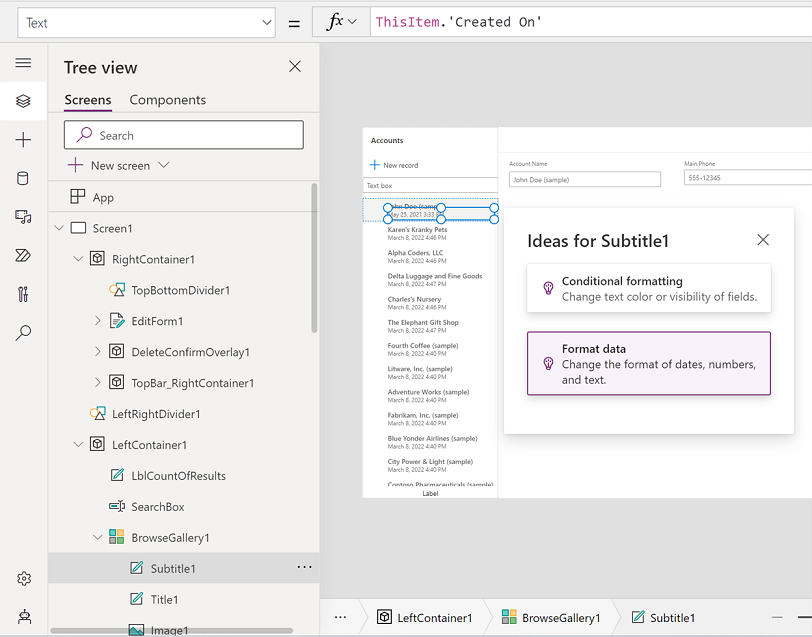
在所需格式文字方塊中輸入您的輸出。 您也可以使用列出的其中一個範例,在本案例中為 2021 年 5 月 25 日,然後按 Enter 鍵。
選取產生的公式。
Text(DateTimeValue(ThisItem.'Created On'), "mmmm d", "en-US")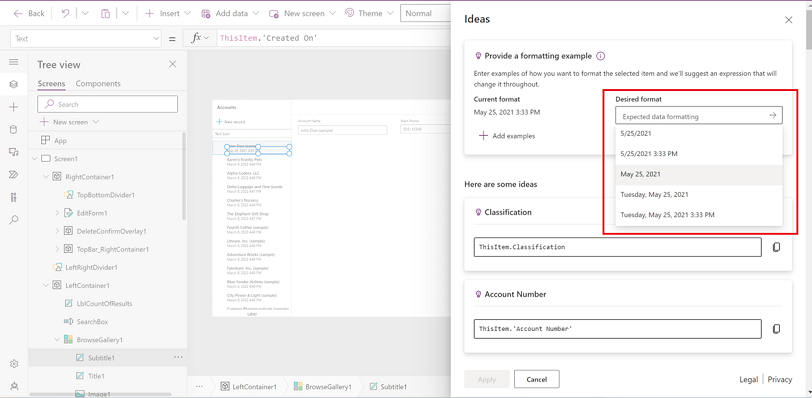
公式會在公式欄中更新。 現在您可以檢查資源庫中的其他項目,看看公式是否已進行您想要的操作。
使用顯示在資源庫中的文字
若要使用 Power Apps 構想處理資源庫中的文字顯示,請執行以下操作:
選取目標標籤 (例如客戶名稱),然後選取格式資料。
在所需格式文字方塊中輸入您的輸出,或使用列出的其中一個範例。 例如,將客戶名稱從「Fourth Coffee (sample)」變更為「Fourth C」,按 Enter 鍵,然後選取產生的公式。
Left(ThisItem.'Account Name', Find(" ", ThisItem.'Account Name') + 1)公式會在公式欄中更新,您可以檢查資源庫中的其他項目,看看公式是否已進行您想要的操作。
在您的應用程式中使用 [用範例訓練]
在上述案例中,如果您想將客戶名稱的第一個單字與最後一個單字的首字母包含在內,則上述公式不適用於所有案例。 這是因為上述公式僅採用名稱中第二個單字的首字母。 而且某些客戶名稱有三個或多個單字。
例如,「Alpine Ski House」變成「Alpine S」,而最後一個單字的首字母應該是「Alpine H」。
要實現此結果,請使用構想窗格提供此類範例,來使用新增範例:
選取新增範例,然後選取資料表中的其中一個值。 輸入所需的格式。
您最多可以新增 20 個範例,但是通常只需要二或三個範例就能開始運作。
按 Enter 鍵或選取箭號按鈕 (>) 以查看新的構想。
選取並套用,看它是否符合您的需求。
First(Split(ThisItem.'Account Name', " ")).Result & Mid(Left(ThisItem.'Account Name', First(LastN(MatchAll(ThisItem.'Account Name', "\ "), 2)).StartMatch + 1), First(LastN(MatchAll(ThisItem.'Account Name', "\ "), 2)).StartMatch)現在您已使用將範例轉換成 Power Fx 公式功能,並使用 Power Apps 構想產生公式,來滿足只使用自然語言無法達到的特定要求。
支援與不支援的功能
支援以下功能:
- 將表格中的單一日期欄位轉換成不同的格式
- 將表格中的單一文字欄位轉換成不同的格式
- 將表格中的單一數字欄位轉換成不同的格式
- 僅適用於資源庫中的標籤文字
- Power Apps 區域支援的所有可用語言和資料連接器
不支援以下功能:
- 數字欄位上的數學函數
- 操作多個資料行中的文字
- 格式化查詢欄位
- 案例包括:
- 分支
- If/else 模式 (If() 函數)
另請參閱
意見反應
即將登場:在 2024 年,我們將逐步淘汰 GitHub 問題作為內容的意見反應機制,並將它取代為新的意見反應系統。 如需詳細資訊,請參閱:https://aka.ms/ContentUserFeedback。
提交並檢視相關的意見反應